


今天為大家帶來一篇製作夢幻漂亮的花紋效果的PS實例教程,最後的花紋效果非常好看,而且製作過程也不複雜。我們先選好花紋素材,用圖層樣式加上簡單的高光和暗部,然後複製圖層,適當模糊後就會有夢幻效果,最後後期控製好顏色,局部再增加一點裝飾元素就可以了。
最後效果圖:

1、打開PhotoShop,新建一個大小600px * 600px的文件,背景填充黑色。新建一個新圖層,命名為“雲”,不透明度設置40%,在數碼資源網下載雲彩筆刷,在圖層上塗抹一些雲。

2、新建一個圖層,命名為“背景光”,用一個大的白色軟刷,在箭頭所指位置塗抹,效果如下。

3、新建一個圖層,命名為“花卉”,保存下圖所示的花紋圖片,然後用PS打開,再選擇菜單:編輯 > 定義畫筆,然後用定義好的畫筆繪製圖案。
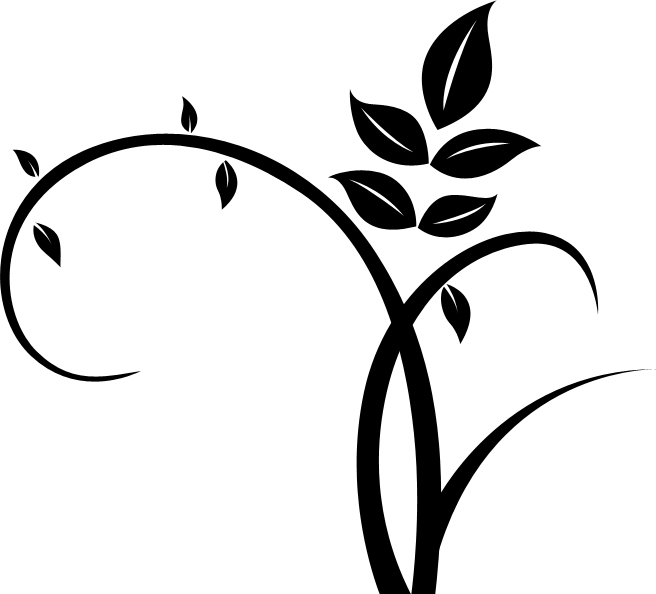

4、雙擊花卉圖層,應用如下圖層樣式。
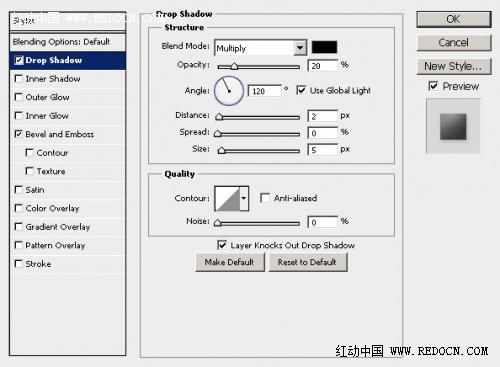
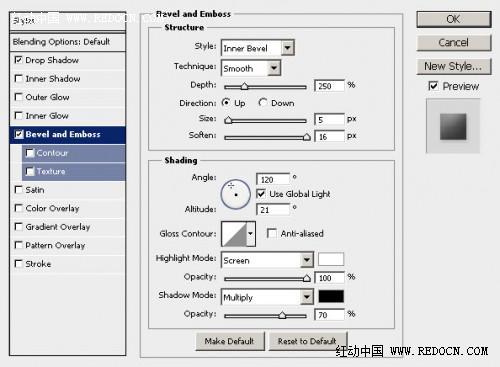
5、現在,為花卉添加一些燈光和陰影。
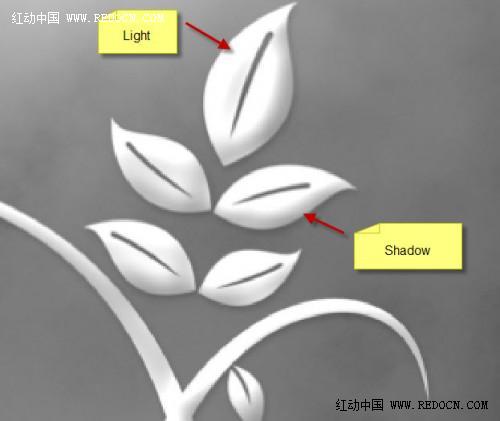
[page]
6、為花卉創建一個發光效果。複製一層花卉圖層,設置高斯模糊如下。
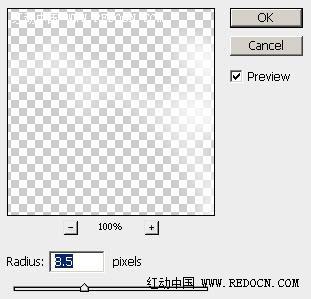

7、新建一個色彩平衡調整圖層,設置如下。
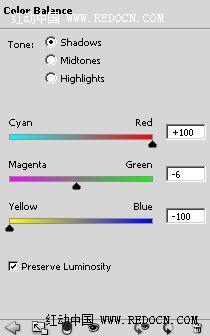
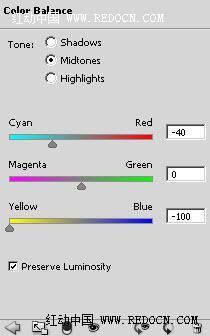


8、先保存一個圖層副本,複製背景層,應用智能銳化濾鏡,設置如下。


9、現在,創建一個夢幻虛化的背景。在所有層頂部新建一個圖層,命名為“背景虛化”,用硬度90%的筆刷,設置如下。
形狀動態:
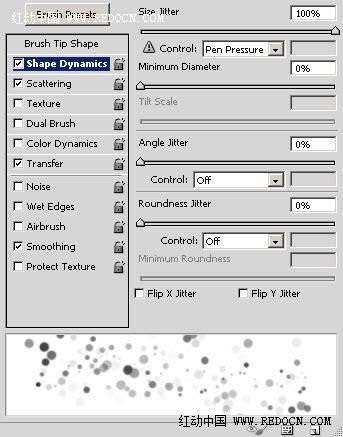
散布:
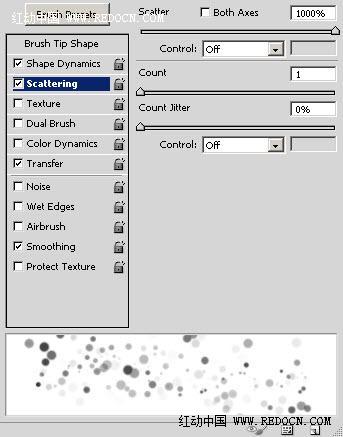
傳遞:
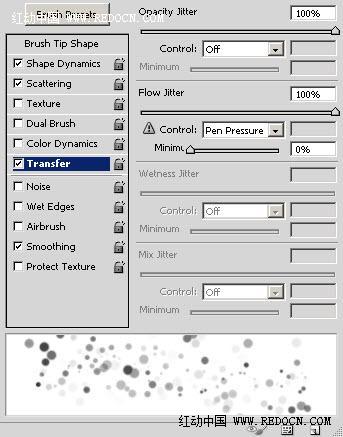
勾選建立和平滑:
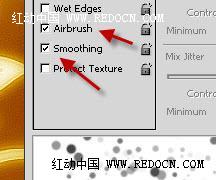
現在的效果:

[page]
10、複製一層背景虛化層,對副本應用智能銳化濾鏡,設置如下。
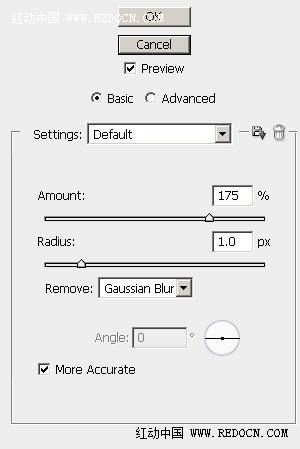
11、更改副本的不透明度為80%,會出現一個突出的邊緣。

12、在所有圖層上方新建一個圖層,命名為“高光”,設置圖層的混合模式為“柔光”,用一個柔軟的白色筆刷,在花卉四周點幾下,效果如圖。

13、最後,新建一個色階調整圖層,設置如下。
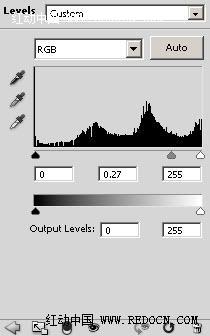
14、為色階調整圖層添加一個圖層蒙版,繪製如下,到這裏就基本完成了。

最後效果圖:
